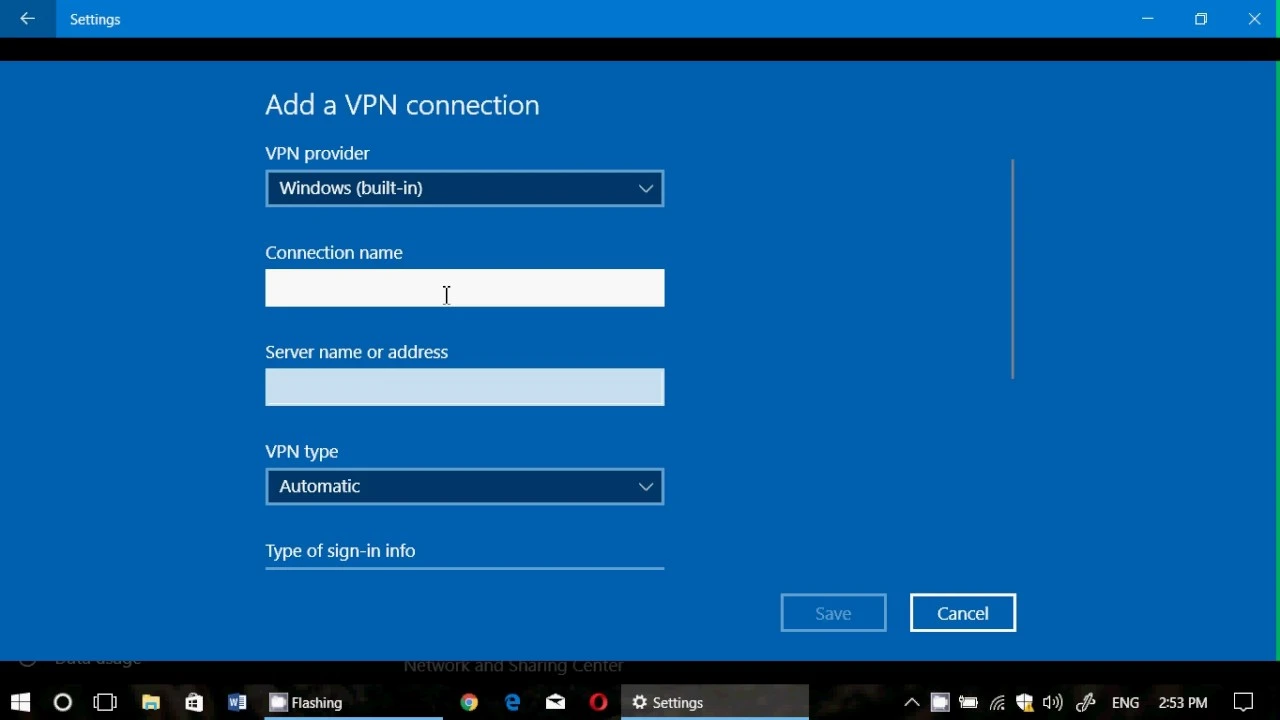Conectarse a VPN en Windows 10 (Guía Fácil)
Conectarse a VPN. Si tienes alguna inquietud recuerda contactarnos a través de nuestras redes sociales, o regístrate y déjanos un comentario en esta página. También puedes participar en el WhatsApp. Si usas Telegram ingresa al siguiente enlace.
En el ambiente de informática, existe una tecnología muy interesante denominada VPN en Windows 10, (Virtual Prívate Network) muy útil para hacer conexiones con una o más computadoras en una red privada, pero con base a una red pública como internet, lo que significa que la red privada virtual puede interconectar todos los dispositivos del grupo. Si se desea conocer más del tema es necesario continuar leyendo este artículo.
Índice
¿Qué es una VPN en Windows 10?
Tal como se ha establecido, VPN es una red particular donde se puede establecer una conexión amplia, por lo que todo usuario debe conocer a fondo ¿Qué es una VPN en Windows 10? y su acceso se realiza a través de internet, motivo por el cual se le conoce también como red virtual, entre otros detalles es factible manejar muchos archivos con un alto nivel de seguridad y además confiabilidad, todo ello a distancia es decir sin tener que estar presente en el sitio donde está localizada la red interna.
En todo caso siempre resulta interesante tener la capacidad de descargar VPN gratis para Windows 10 y además se deben tomar en cuenta los excelentes beneficios que esta herramienta presenta, para todos sus usuarios y entre los que se pueden destacar los que se mencionan a continuación:
- Este servicio aporta un excelente grado de seguridad, cuando se manejan conexiones públicas.
- Se caracteriza además porque tiene la capacidad de evitar bloqueos, de acuerdo a normativas internas de países o zonas geográficas.
- Tiene además la capacidad de evadir la censura del propio proveedor de internet.
- En cuanto a la velocidad y navegación con VPN, se logra mejorar notablemente esta variable, al contar con servidores públicos especializados.
- Por otro lado, con esta alternativa se puede dotar de mayor confidencialidad, los datos que se manejan.
Existen a la disposición de los usuarios diferentes tipos de redes VPN, que dependen exclusivamente del tipo de conexión con que se disponga el servicio y por ello se pueden clasificar de la siguiente manera:
VPN basada en clientes: En esta opción se pueden efectuar las conexiones en red de una manera remota y para ello se utiliza una aplicación que establece la comunicación mediante un proceso denominado tunneling.
VPN basada en red: En este caso el procedimiento consiste en hacer la conexión de dos redes, pero a través de una tercera que no es segura a través del ya indicado tunneling.
Crear VPN en Windows 10
Analizado todo lo que se ha expuesto hasta ahora, resulta interesante tener el dominio de crear VPN en Windows 10, en otras palabras de una manera directa el usuario estará capacitado para que pueda el mismo crear una VPN y utilizarla de manera remota a través de los dispositivos conectados, el proceso se efectúa de la siguiente manera:
- En primer lugar es necesario la combinación de las teclas “Windows +R “y de ese modo se puede abrir la herramienta “Ejecutar” y de inmediato se debe pulsar la tecla: Enter, luego de haber escrito el siguiente comando: ncpa.cpl
- Cuando se vaya a accesar a un listado de adaptadores, se debe pulsar la tecla “Alt”, de manera tal que se logra la activación de la barra de tareas de la ventana desplegada.
- A continuación se debe pulsar sobre lo siguiente: “Archivo > Nueva conexión entrante”.
- De esa manera se logra el inicio del procedimiento y es importante seleccionar los usuarios que se podrán conectar a la VPN del equipo en cuestión. La experiencia indica que resulta más adecuado crear un nuevo usuario, que será de uso exclusivo para esta gestión.
- Seguidamente se debe pulsar sobre el espacio: “Agregar a alguien”.
- Evidentemente, se debe colocar allí el nombre del usuario que se desee integrar.
- La acción que continúa es la de pulsar en “Siguiente” cuando ya esta fase del proceso se ha efectuado.
- A estas alturas, se debe definir la manera de efectuar la conexión de los usuarios, por ello en caso de activar “A través de internet”, se cuenta con la posibilidad de conectarse desde cualquier equipo, donde quiera que se encuentre.
- Al terminar esa fase, se debe luego pulsar en el apartado: “Siguiente”.
- Posteriormente, en la ventana desplegada es necesario pulsar en “Protocolo de Internet versión 4”, para luego pulsar en “Propiedades”.
- De esta manera, se está en la condición de asignar la dirección IP de manera automática para todos los dispositivos conectados, también es posible asignarles una IP dentro de un rango determinado.
- Luego por defecto se deja DHCP, para a continuación pulsar en “Siguiente”.
- Seguido de esta acción el usuario tiene ahora la capacidad de obtener el nombre del equipo, que se puede utilizar para acceder a la red, es decir la identificación propia, también es posible este criterio para la IP pública. Ahora por defecto el nombre que aparece como opción quizás no sea del todo agradable, por ello es necesario acceder al tutorial que permite cambiar ese nombre del equipo y al continuar se puede cambiar lo deseado y así se logrará con éxito lo propuesto.
Configuración del firewall
Después de haber abordado el procedimiento que se ha detallado, es necesario efectuar una configuración del firewall de Windows, de manera tal que sea posible manejar las conexiones entrantes y todo se consigue siguiendo el siguiente procedimiento:
- En primer lugar es necesario posicionarse, en el inicio y escribir el término firewall, al aparecer el resultado principal de búsqueda se debe hacer un clic en ese sitio .
- Luego resulta imprescindible hacer otro clic en la opción “Permitir visualizar, y se vera una aplicación o cualquier característica que sea factible a través de Firewall de Windows Defender.
- Inmediatamente se podrá localizar la línea “Enrutamiento y acceso remoto”, donde se debe efectuar una activación en esas casillas.
- El próximo paso es evidentemente: “Aceptar”.
Configuración del router
Después de efectuar todo lo antes indicado, con la herramienta VPN en Windows 10, es imprescindible efectuar una configuración del router y debido a ello, fue que se tomó en su momento de acuerdo a lo indicado, la opción de que los usuarios se pudiesen conectar a través de internet, pero resulta necesario que se abra el puerto 1723 para IP, del equipo servidor, en el router de cada usuario, todo ello con la intención de que se faciliten las conexiones entrantes.
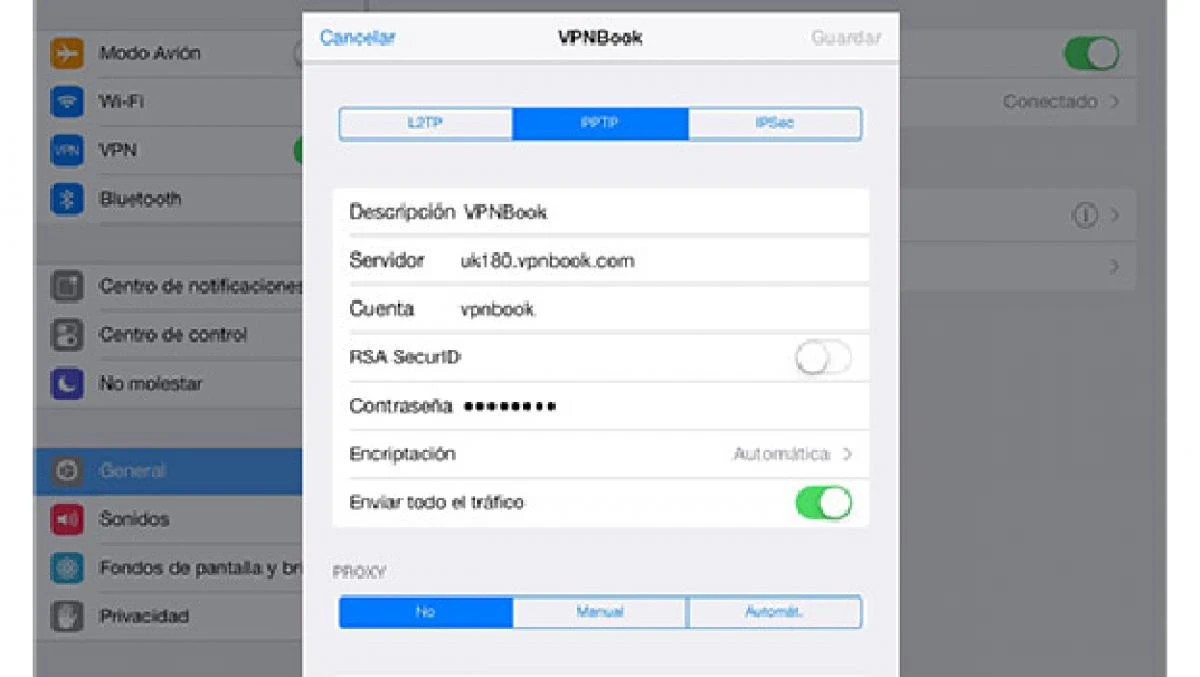
Este proceso necesariamente requiere el conocimiento de la IP del router interno y para acceder a el, se deben efectuar los siguientes pasos:
- En primer lugar, desde la misma ventana que está presente se debe pulsar el adaptador conocido como “Ethernet” con el botón derecho.
- Después se debe elegir: “Estado” y en la ventana que allí aparezca es necesario hacer un clic en “Detalles”.
- Ahora es necesario que se identifique la línea de “Puerta de enlace predeterminada IPV4”, que representa el mecanismo para poder acceder al router.
- De la misma manera se debe lograr lo referente a la línea “Dirección IPv4” y poder así asignar el puerto abierto al equipo.
- Es por eso que se debe escribir esa dirección en el navegador, de manera tal que se pueda acceder a la configuración del router.
Evidentemente en este punto, se debe establecer y colocar una contraseña de acceso, que por lo regular será de 1234 o también admin. Observando que en el router en su parte inferior se puede localizar allí ese dato indicado. En caso de que no sea posible hacer esta verificación es necesario contactar al proveedor de la red para aclarar ese detalle.
Posteriormente es necesario abrir el puerto 1723 a la IP del equipo en el router que está en uso, el protocolo PPTP, 1194, pero si se utiliza OpenVPN es 1701 y con L2TP y 500, 4500 y 1701, si es utilizado L2TP/IPSec. Los pasos siguientes dependen específicamente de cada tipo de router y lo más recomendable es localizar el manual indicado para lograr con éxito lo que se pretende.
Otro dato interesante que se debe tener a la mano es la dirección IP Pública del Router, ya que es necesario estar enterado del sitio donde se va a efectuar la conexión desde el exterior, como ayuda para esta situación se aporta el siguiente enlace que contiene la información de la IP real.

Conexión de VPN en Windows 10
La conexión VPN en Windows 10, es una gestión altamente importante y para aportar esta información al público en general, se explica a continuación como debe hacerse esa conexión de manera exitosa:
Es necesario primordialmente, colocarse en :”Inicio” y hacer un clic sobre la rueda dentada que aparece expuesta.
- A continuación se debe acceder a la opción “Red e internet”.
- El paso siguiente es que estando en ese punto, se debe acceder al apartado: “VPN”.
- Luego se debe hacer un clic en el espacio que dice: “Agregar una conexión VPN”.
- De manera inmediata se reportará una información, que permite un espacio donde se puedan colocar los datos relativos a la VPN con la que se desea hacer la conexión.
Para esta fase de la gestión es necesario introducir algunas credenciales que serán solicitadas y que son las siguientes:
- Identificación del proveedor VPN, donde se debe seleccionar la opción de “Windows (integrado)”.
- Posteriormente, donde se indica el nombre de la conexión se debe teclear el mismo de manera precisa.
- La información siguiente el nombre del servidor o dirección, donde es necesario evidentemente colocar la dirección IP Pública del router.
- También es vital definir el tipo de VPN, en otras palabras se debe establecer la conexión, sin embargo resulta cómodo dejarlo de forma automática, para que sea el sistema el que vaya probando y luego seleccione, la conexión más conveniente.
- Otro aspecto a solicitar, es el tipo de información de inicio de sesión, que para este caso será mediante el nombre del usuario ya creado y la contraseña correspondiente.
- Después es necesario abrir la conexión VPN en Windows 10, que ya debe estar activa y luego se debe establecer definitivamente la conexión.
- Existe además una opción adicional, si el usuario no quiere crear VPN, directamente se puede buscar la alternativa que el usuario considere más adecuada, que puede ser la opción de utilizar un servidor VPN gratis y que se identifica como VPNBook, que permite hacer la conexión posible a una red VPN gratuita.
- Si el usuario está interesado en identificar los servidores existentes y además cual es el usuario y contraseña definitiva, puede investigar todo eso accediendo a la página de VPNBook.
Conectarse a una VPN creada
También existe en toda esta relación, la manera de conectarse a una VPN que ya ha sido creada y para ello resulta imprescindible inicialmente abrir el icono que indica: “Conexión de la red”, localizado en el PC, en la barra de tareas, también se reportará la información del adaptador de red que se relaciona con la VPN creada.
La forma de conexión se hace simplemente, con efectuar un clic sobre la conexión y de inmediato aparecerá el botón que permite efectuar esa tarea.
Si las credenciales que han sido reportadas son correctas, el proceso de conexión se efectuará de manera exitosa. Si el usuario acude a la ventana de configuración y pulsa sobre la conexión, tendrá acceso a las opciones avanzadas, en caso de que haya surgido alguna pequeña equivocación en los datos suministrados, existe la ayuda para resolver el asunto pulsando sobre el espacio “Editar ” y de esa manera se rectifica adecuadamente la información.
Por otro lado, también es factible configurar el aspecto de establecer, si el perfil de la red va a mantenerse público o privado. Conectarse a VPN.
Desconectarse de una VPN y eliminar la red
En algunas oportunidades, el usuario tiene que tener el dominio de como hacer la desconexión de la VPN y eliminar la red, en primer lugar se debe hacer la desconexión a través de un clic en el botón indicado como: “Desde la barra de tareas ” o también se puede hacer esa operación en “Configuración”.
El paso siguiente se refiere a acceder a configuración y pulsar sobre la conexión, esto permitirá la disponibilidad del botón para eliminar dicha configuración.
De tal manera que a raíz de esa gestión automáticamente se produce la desconexión deseada, todo como un proceso normal y corriente.
De esta forma, es como se puede efectuar el proceso de crear, conectarse y también eliminar una conexión VPN en Windows 10, para ello resulta muy importante disponer de un router que tenga la capacidad de crear una VPN propia. En internet existe bastante información que permite aclarar este aspecto.